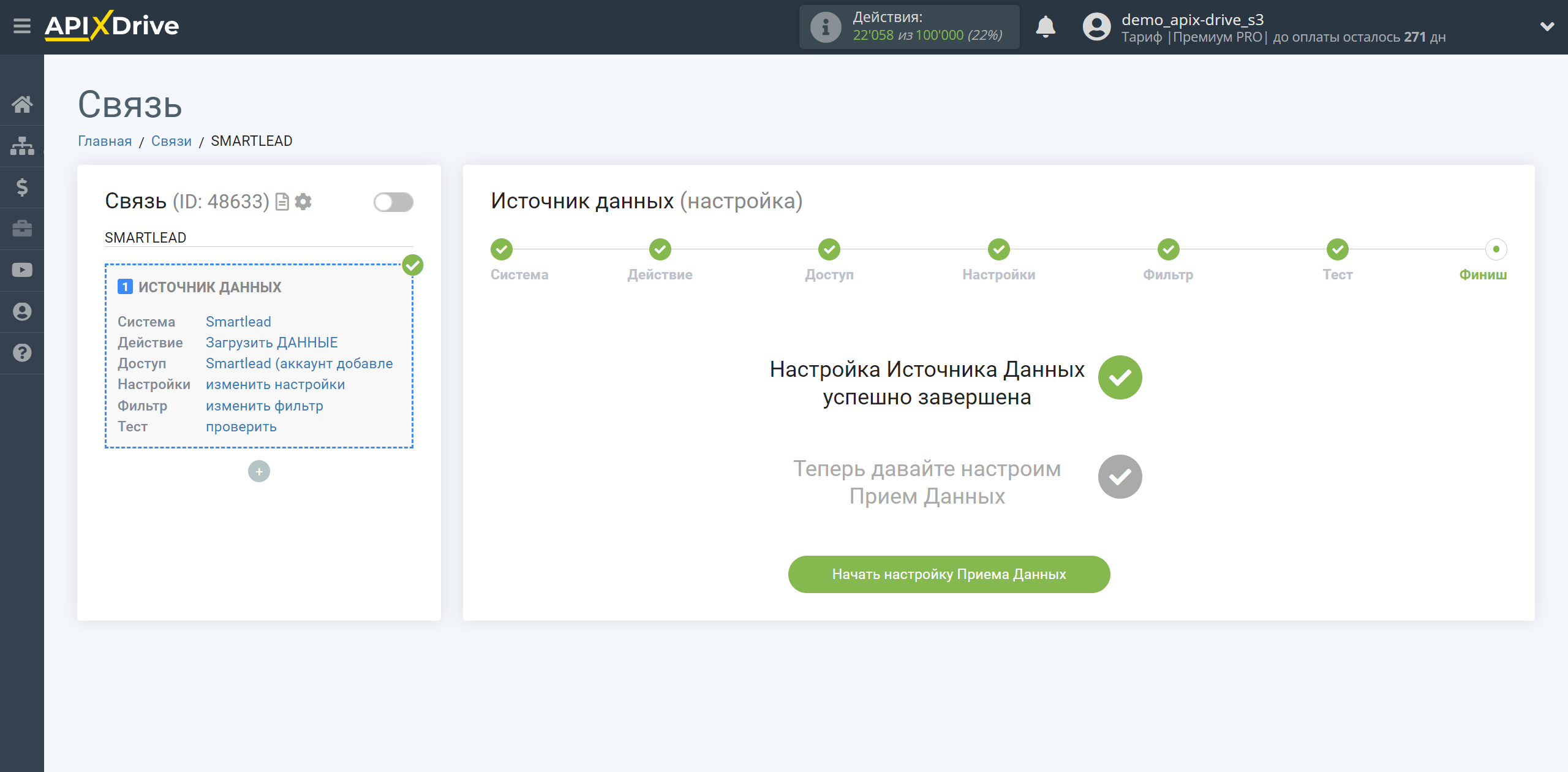Настройка Smartlead
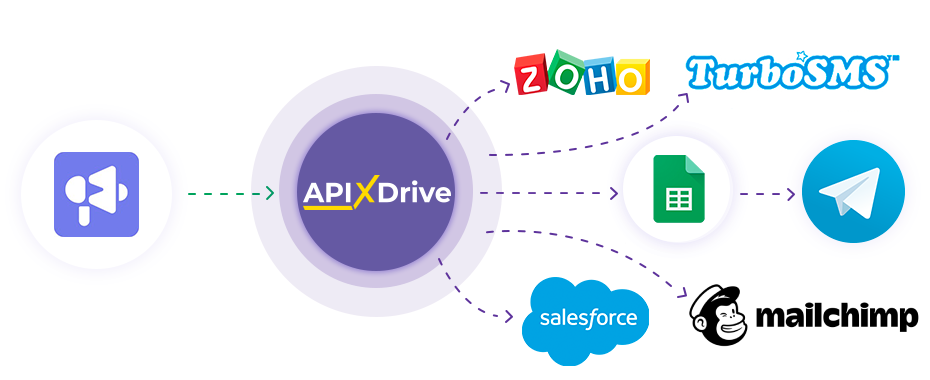
Интеграция позволит вам загружать данные из Smartlead если произойдут какие-либо события с лидом, передавая эти данные в другие системы. Например, вы можете передавать данные при обновлении категории лида или когда лид откроет електронное письмо, в CRM или GoogleSheets и отправлять их в виде уведомлений себе или группе менеджеров. Вы также можете отправить данные в службу рассылки SMS или Email. Это позволит максимально автоматизировать передачу данных из Smartlead в другие сервисы и системы.
Давайте пройдем весь этап настройки Smartlead вместе!
Навигация:
1. Какие данные можно получать из Smartlead?
2. Как подключить аккаунт Smartlead к ApiX-Drive?
3. Ссылка для приема данных.
4. Пример данных по лиду.
Для того, чтобы начать настройку новой связи кликните "Создать связь".
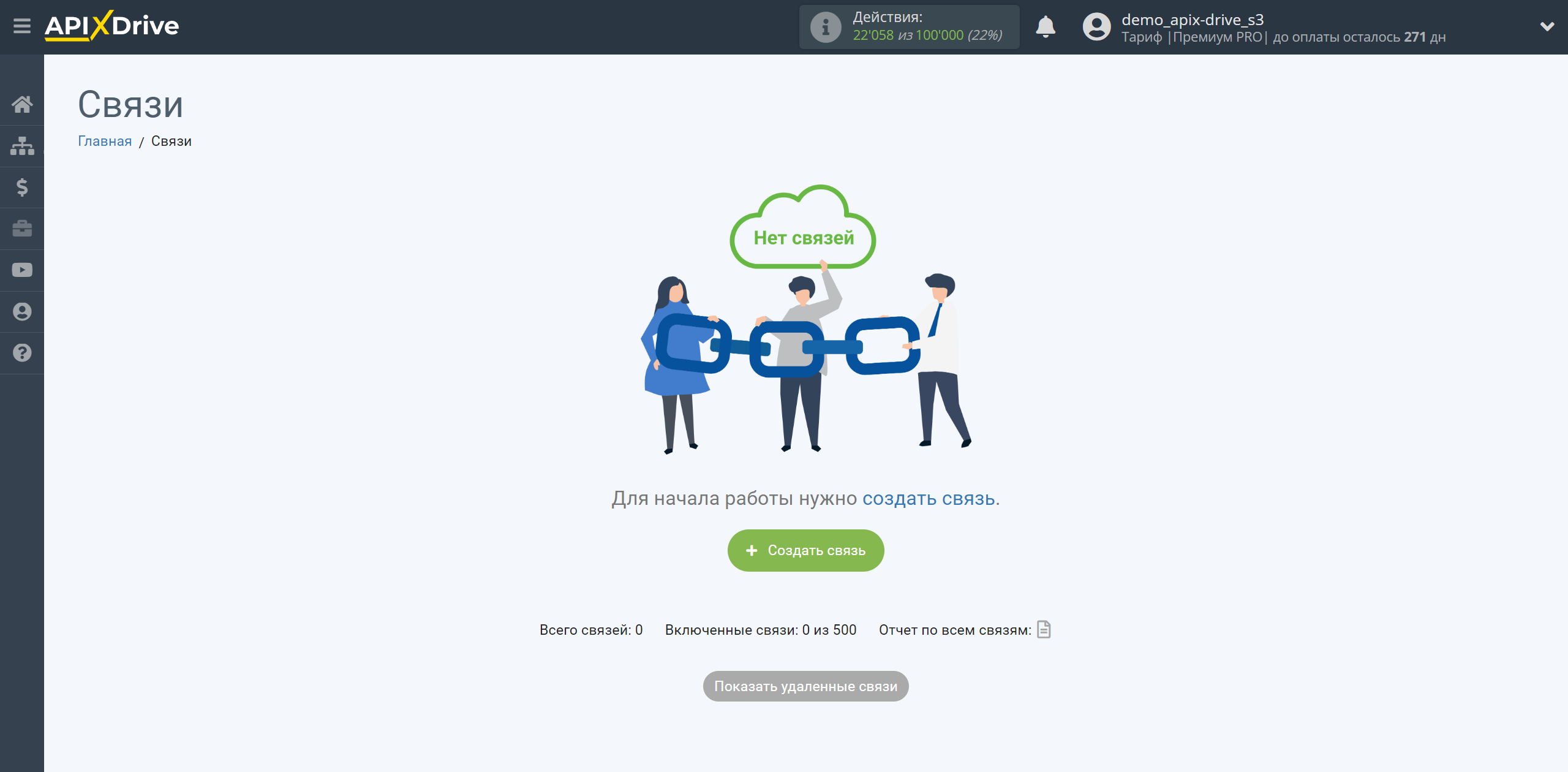
Выберите систему в качестве Источника данных. В данном случае, необходимо указать Smartlead.
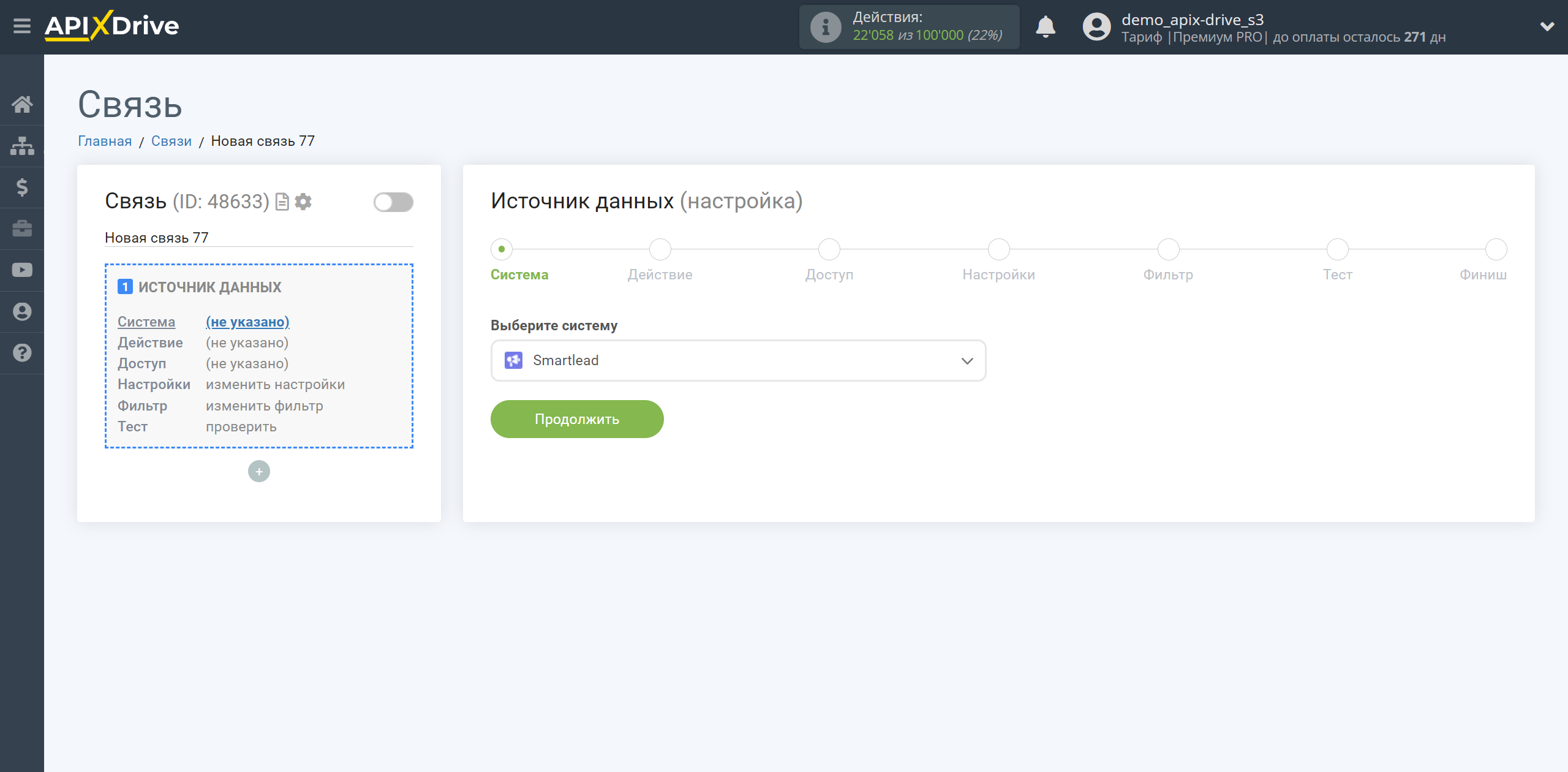
Далее, необходимо указать действие "Загрузить ДАННЫЕ".
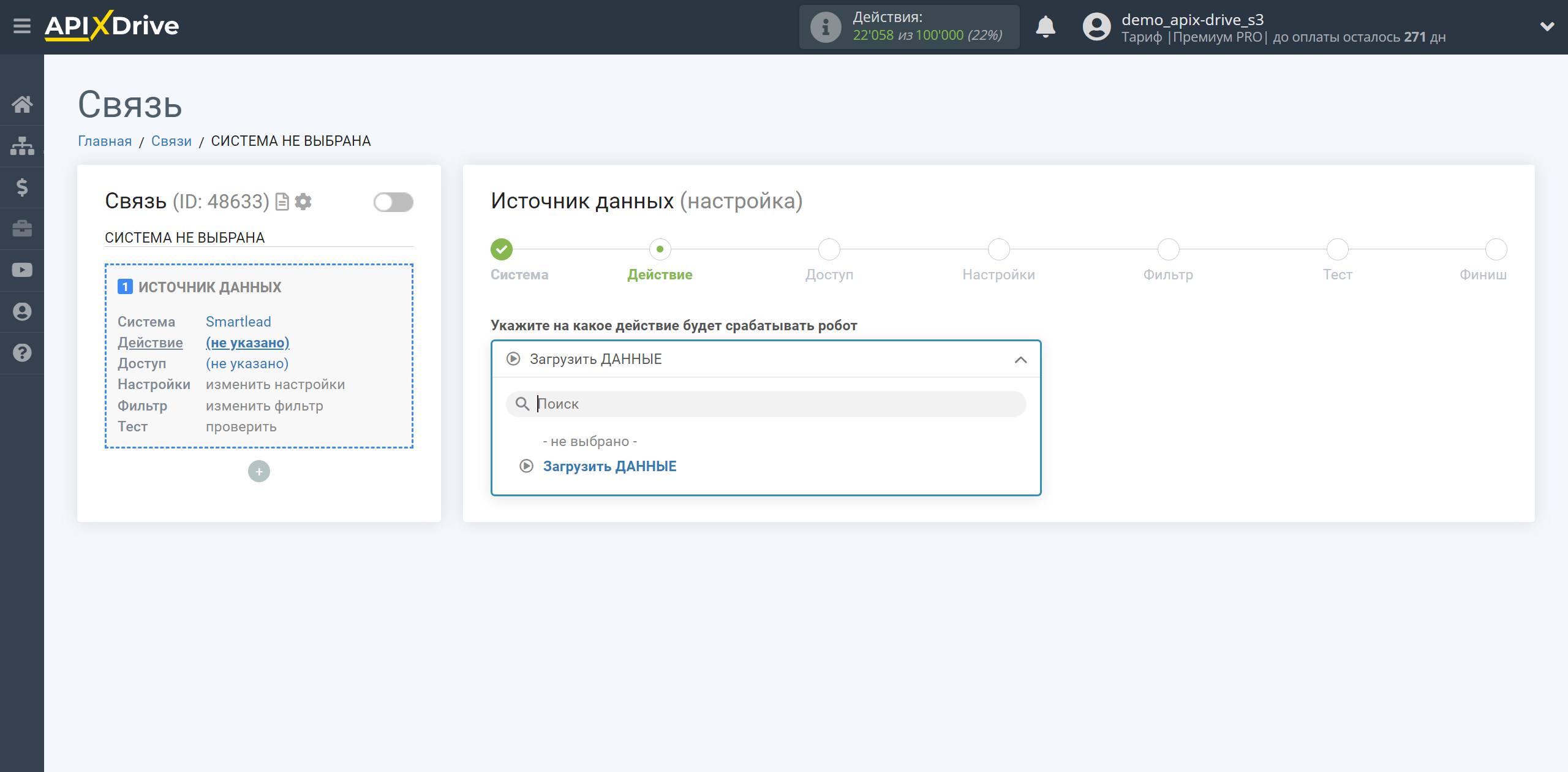
Следующий шаг - выбор аккаунта Smartlead, из которого будет происходить выгрузка данных.
Если нет подключенных логинов к системе кликните "Подключить аккаунт".

Укажите название вашего аккаунта (если необходимо) и кликните "Сохранить".
После этого перезагрузите страницу и выберите подключенный аккаунт, если этого не произошло автоматически.
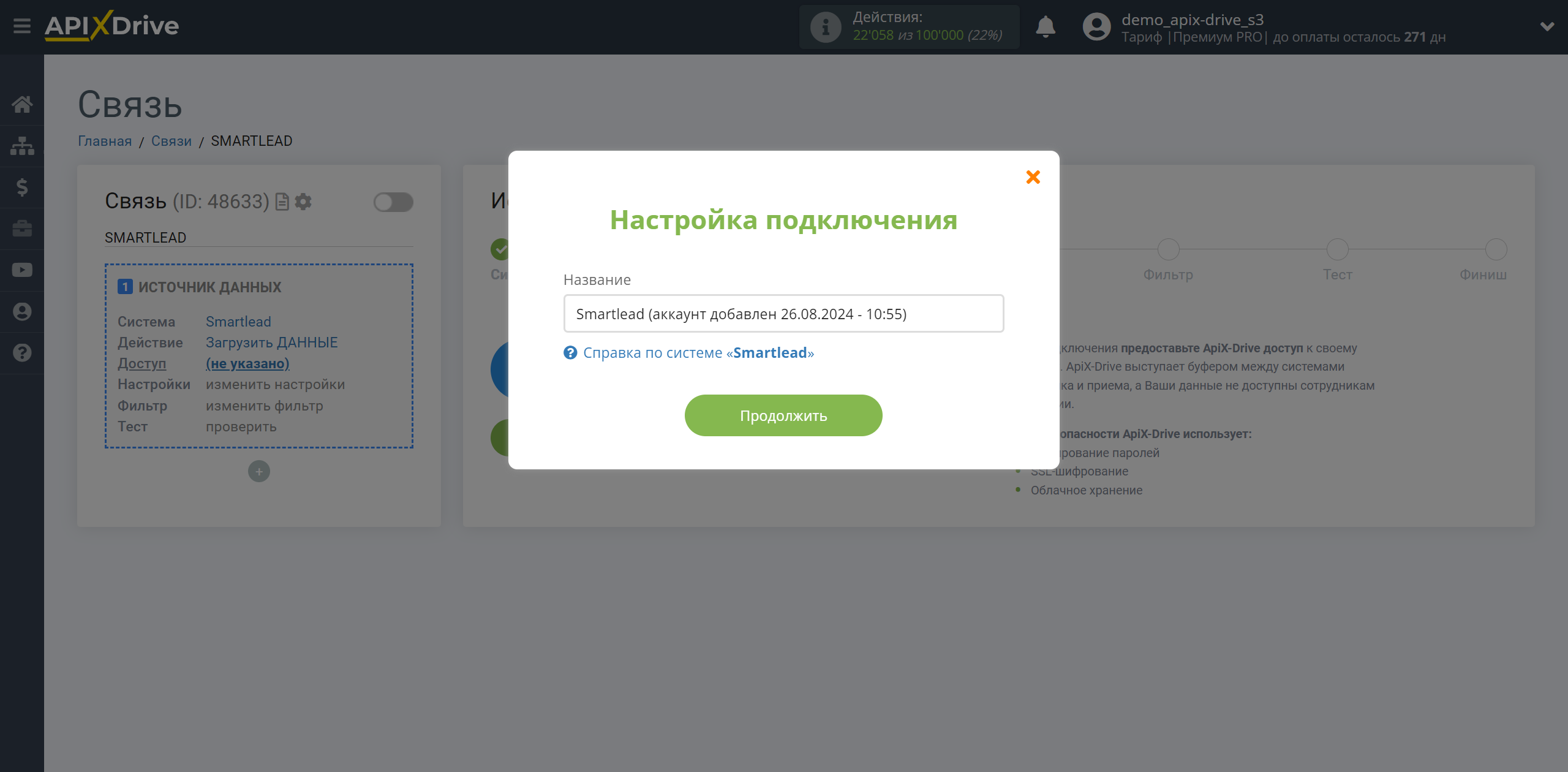
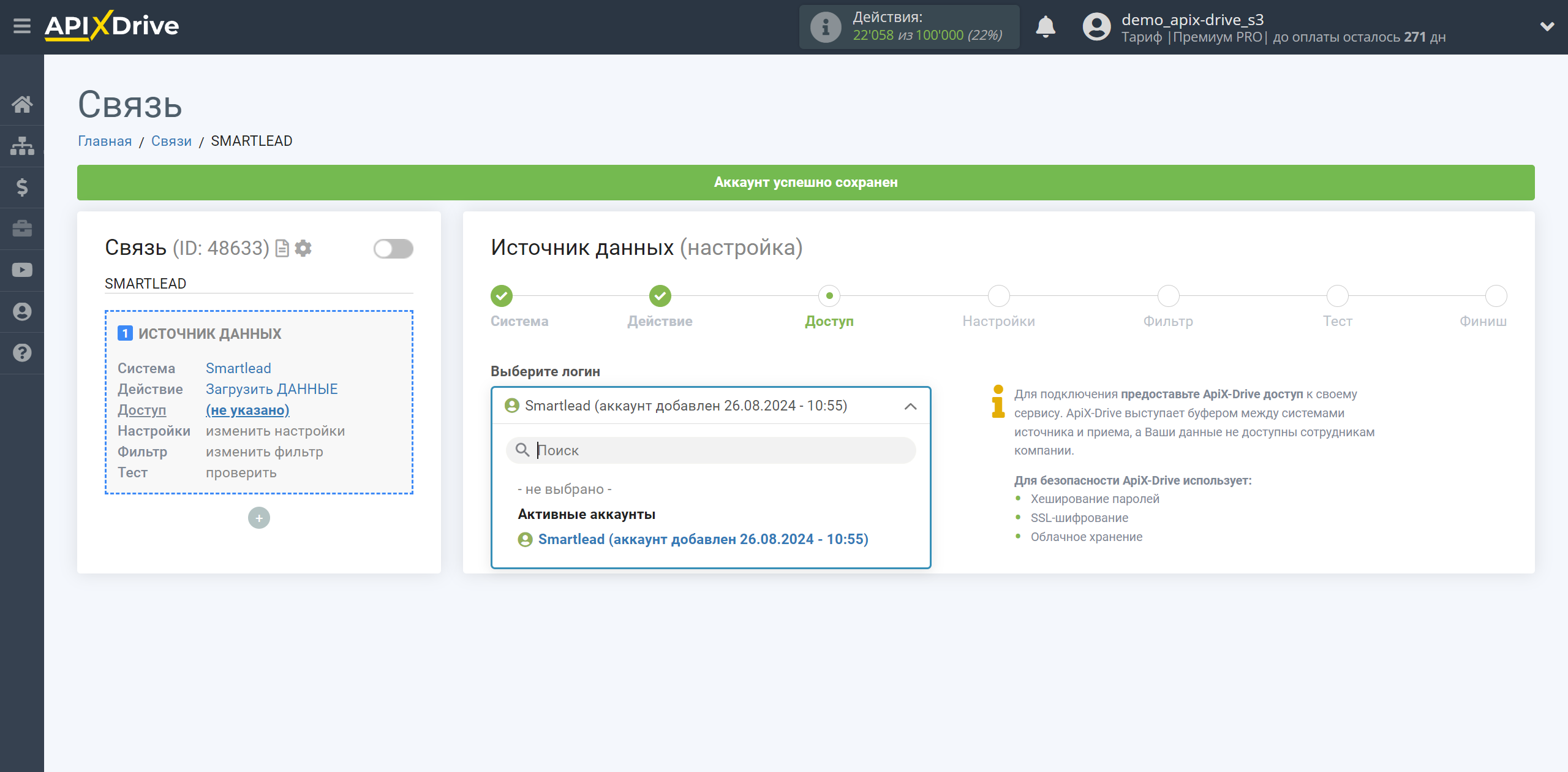
Скопируйте ссылку в поле "URL для приема данных" и перейдите в ваш личный кабинет Smartlead.
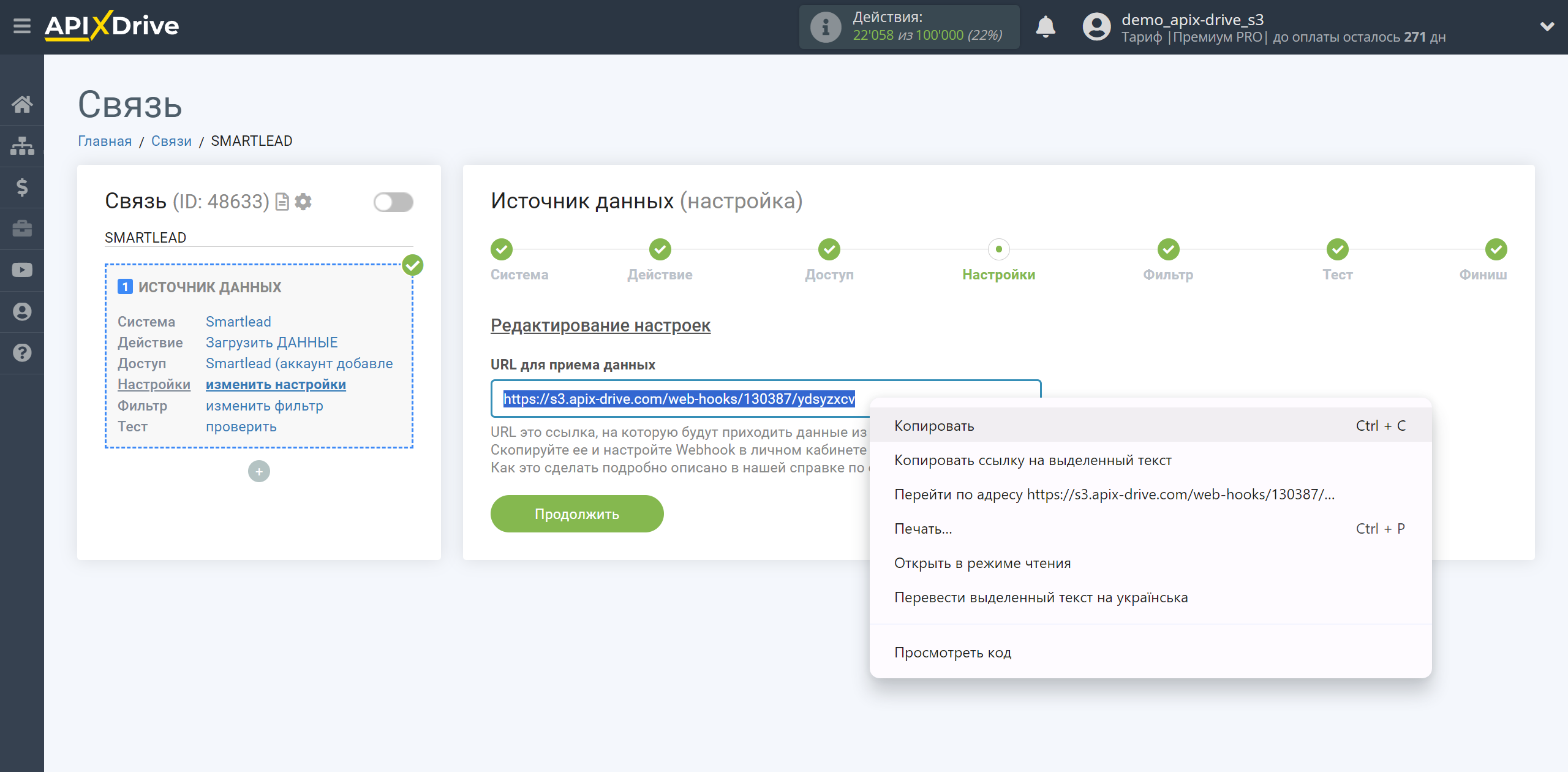
Справа вверху нажмите на профиль, перейдите в Settings, выберите Webhook и нажмите Add Webhook.
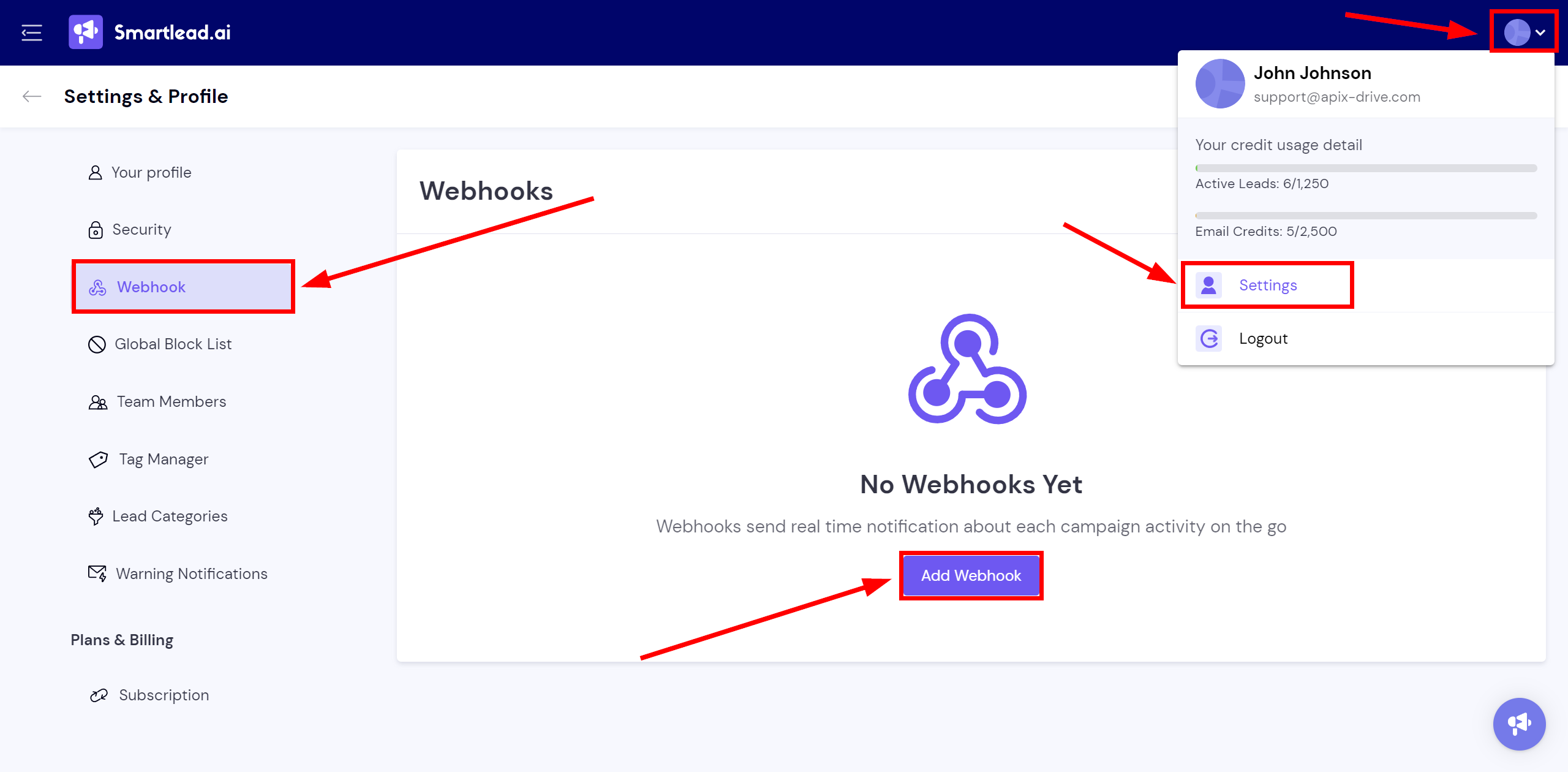
Дайте имя вашему подключению и в поле Webhook URL вставьте ранее скопированную ссылку из ApiX-Drive. Также выберите для каких кампаний будет использоваться данная настройка и в поле Event Type выберите все события при наступлении которых данные будут отправлены на Webhook.
Далее нажмите Add для сохранения.
Подключение передачи по Webhook завершено.
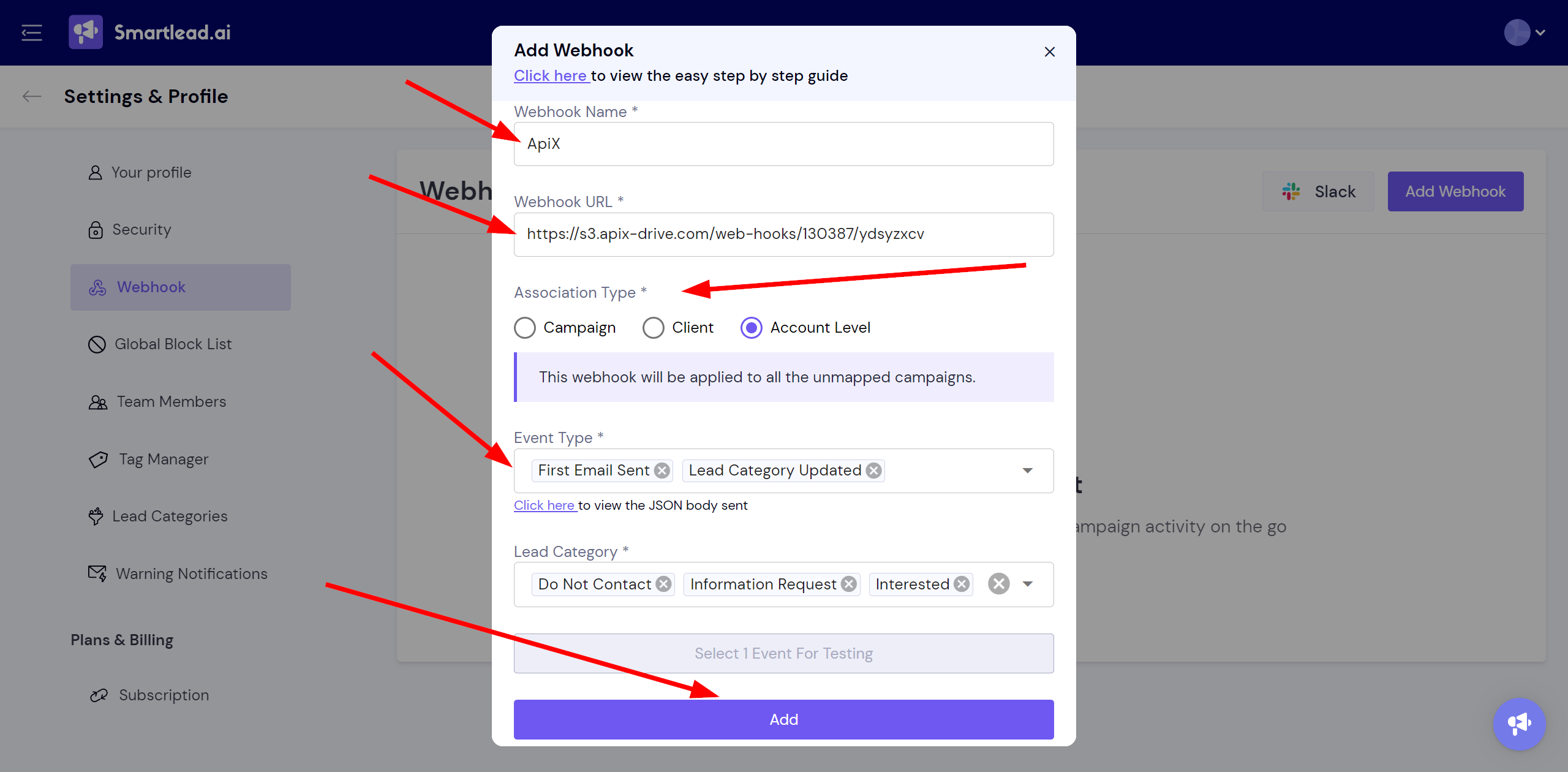
Обратите внимание! После настройки, в нашей системе сразу не будет тестовых данных и списка полей, т.к. на новый URL еще ничего не пришло.
Нужно, обязательно совершить событие, например, обновить категорию лида.
После этого, на этапе Проверить в Источнике данных отобразятся поля с данными.
Если этого не произошло, нажмите Загрузить тестовые данные из Smartlead или повторите генерацию тестовых данных, или подождите некоторое время, данные приходят не сразу, а в течении 1 минуты.
Если необходимо, вы можете настроить Фильтр данных, либо кликнуть "Продолжить", чтобы пропустить этот шаг.
Для того, чтобы узнать как настраивается Фильтр данных перейдите по ссылке: https://apix-drive.com/ru/help/filtr-dannyh
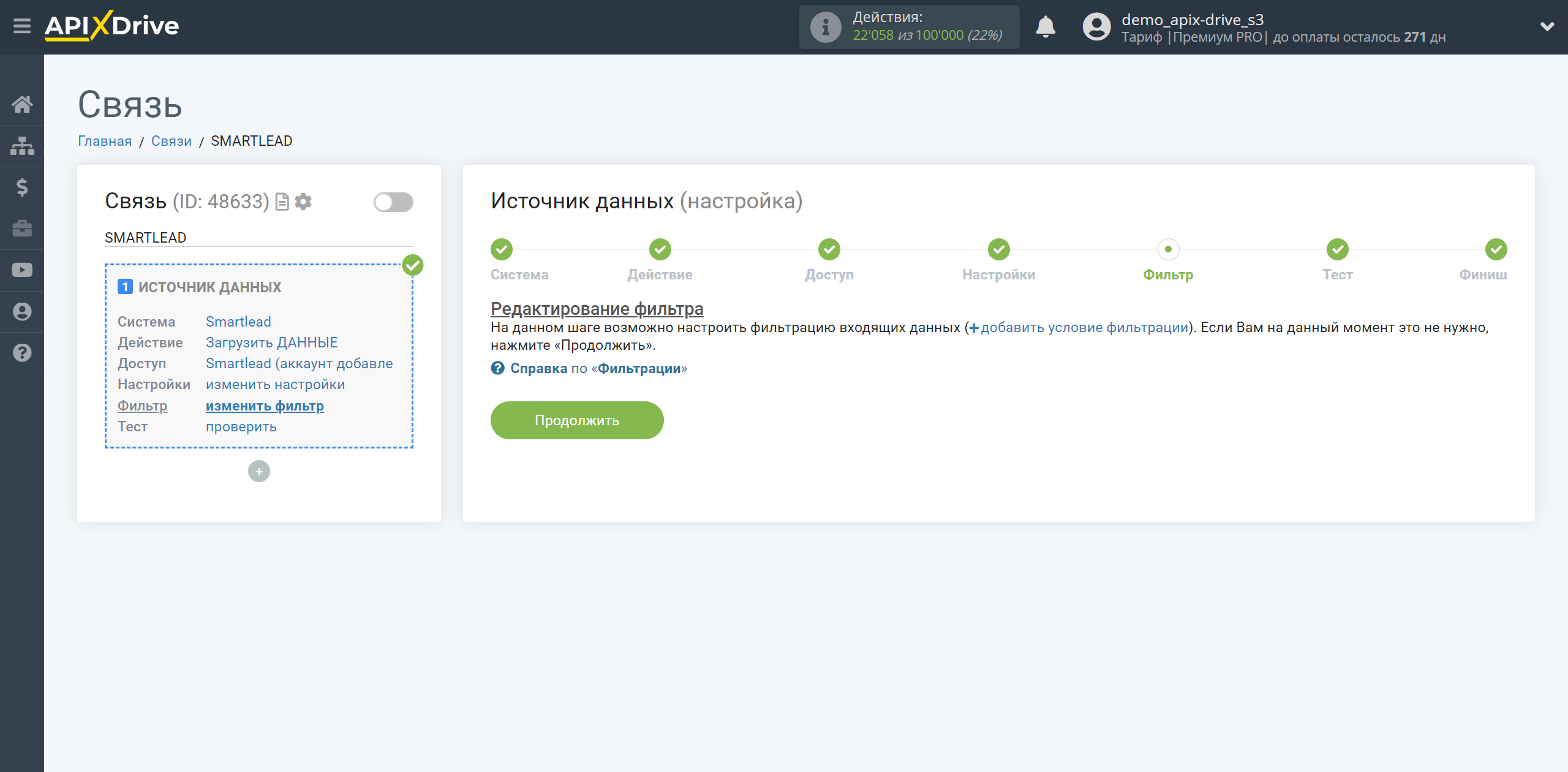
Теперь вы можете увидеть тестовые данные.
Если тестовые данные не появились автоматически - кликните "Загрузить тестовые данные из Smartlead" или попробуйте сгенерировать действия в вашем Smartlead на которые настроена работа связи.
Если вас все устраивает - кликните "Далее".
Обратите внимание! После настройки, в нашей системе сразу не будет тестовых данных и списка полей, т.к. на новый URL еще ничего не пришло.
Нужно, обязательно совершить событие, например, обновить категорию лида.
После этого, на этапе Проверить в Источнике данных отобразятся поля с данными.
Если этого не произошло, нажмите Загрузить тестовые данные из Smartlead или повторите генерацию тестовых данных, или подождите некоторое время, данные приходят не сразу, а в течении 1 минуты.
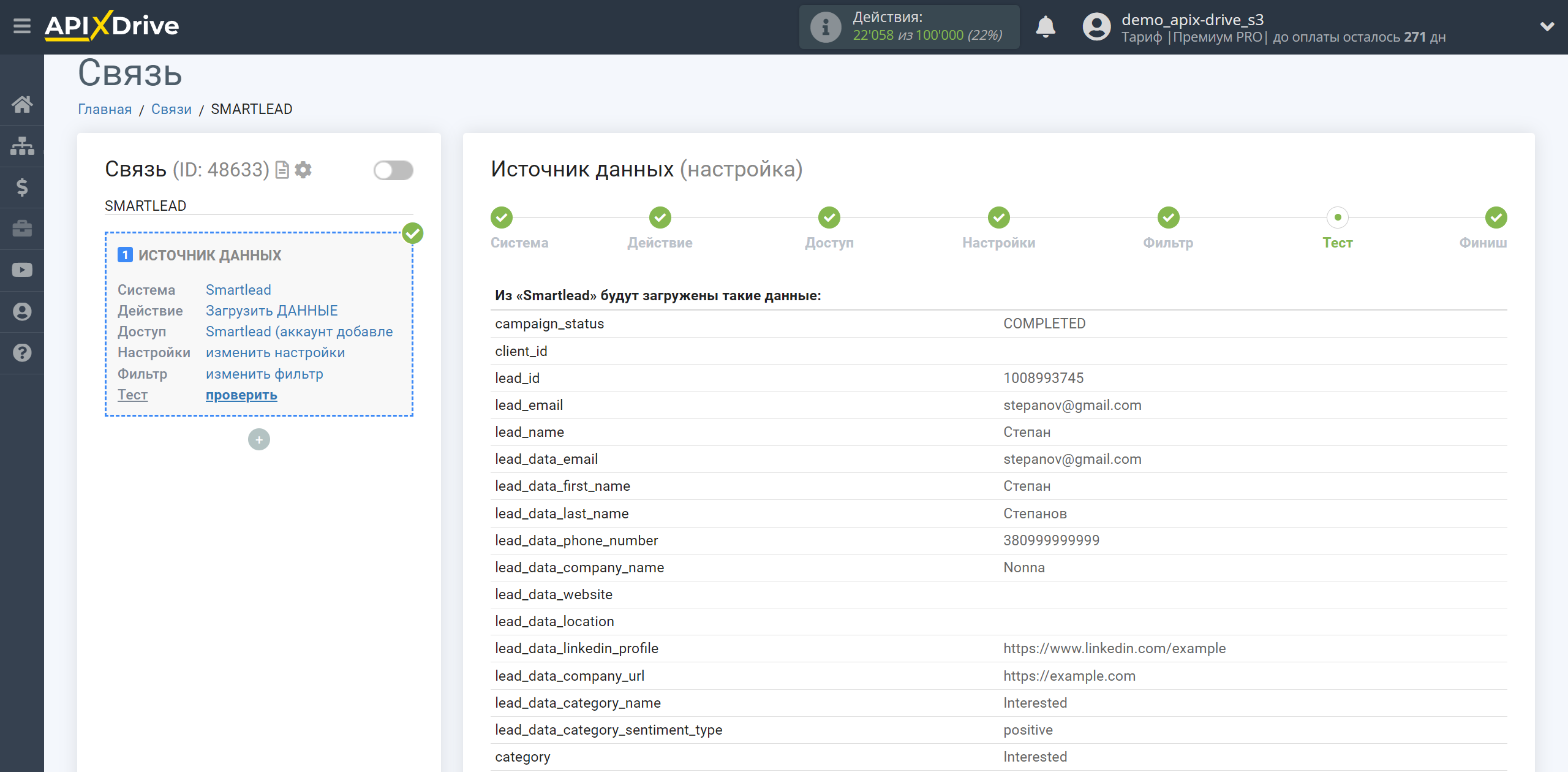
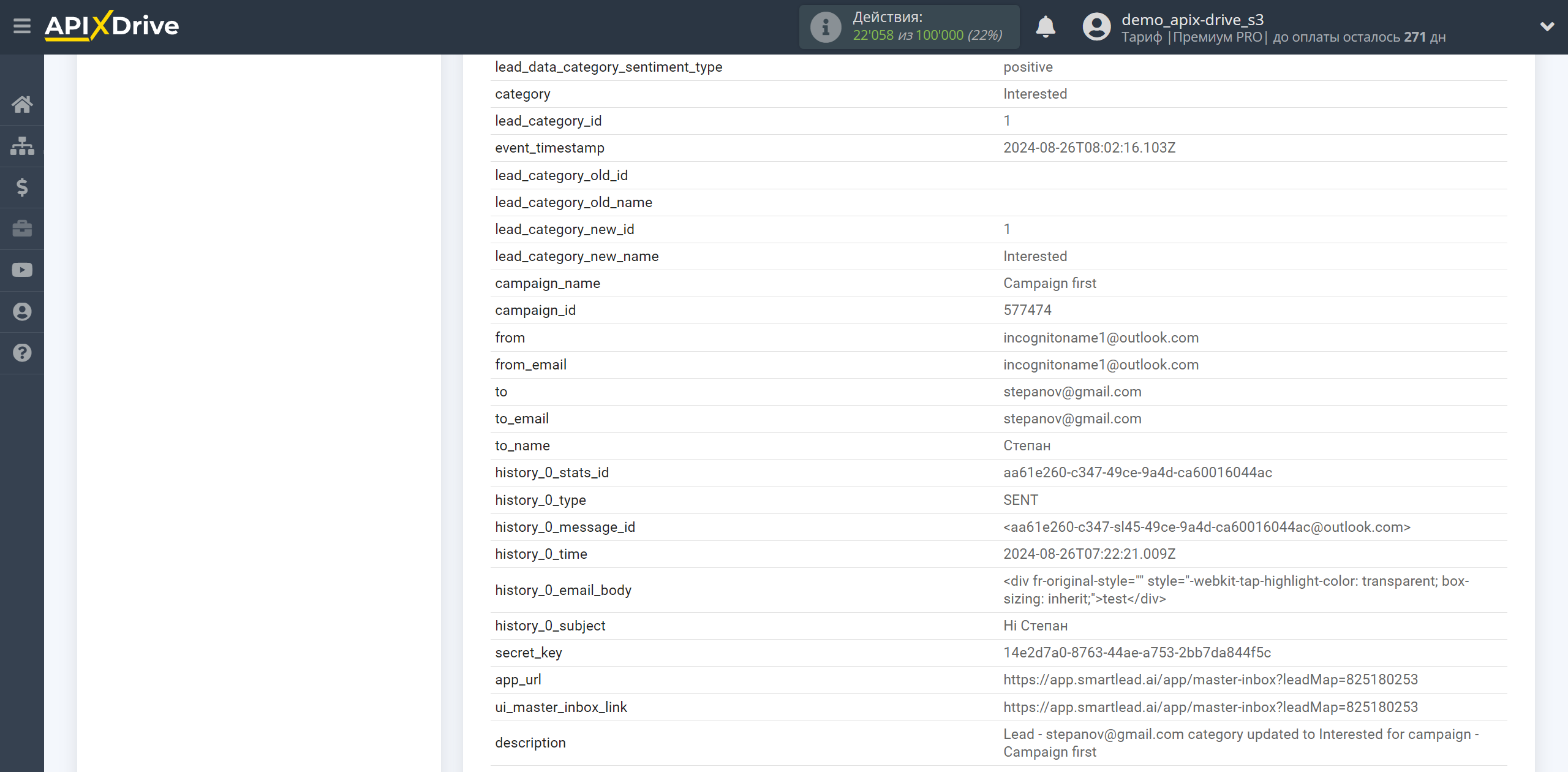
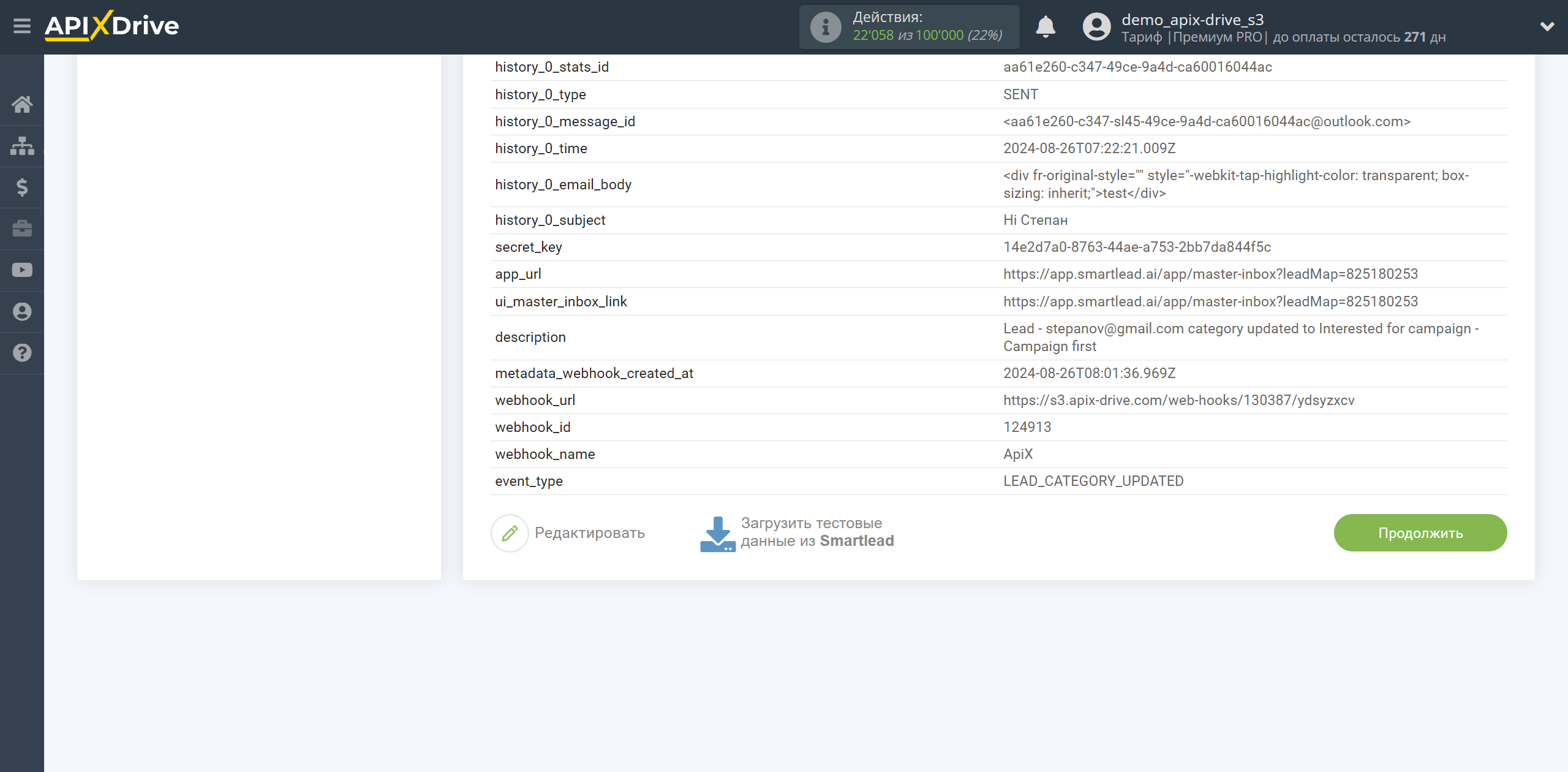
На этом вся настройка Источника Данных завершена! Видите как все просто!?
Теперь можете приступить к настройке системы Приема Данных.
Для этого проведите настройку самостоятельно или перейдите в раздел справки "Настройка сервисов", найдите необходимый вам сервис в качестве Приема Данных и следуйте рекомендациям по настройке.
Удачи!